-
微软win10的2004版本怎么下载安装的教程
- 2022-01-12 10:08:02 来源:windows10系统之家 作者:爱win10
如今微软win10的2004版本已经可以开始下载,很多用户都受到该版本的推送,不过还是有很多用户不知道微软win10的2004版本该如何安装,接下来小编就把win10的2004版本安装的教程分享给大家,我们一起来看看吧。
微软win10的2004版本
1.首先打开浏览器搜索【微软win10】,我们进入到微软的官网升级入口。
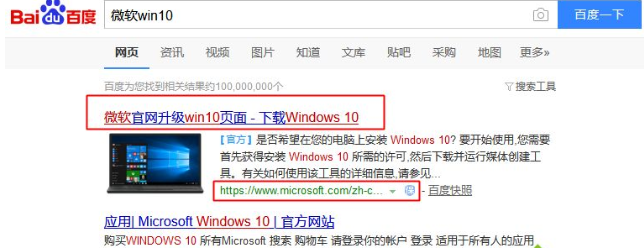
2.如果当前电脑系统是win10,那么页面就会出现一个【Windows10 20205月更新】,我们点击下方【立即更新】即可。
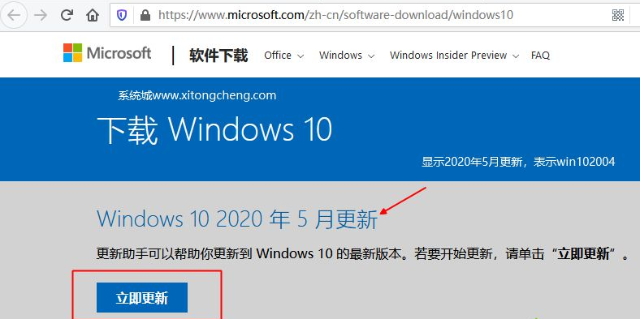
3.下载完成后,双击运行该程序,创建一个快捷方式。

4.此时就会进入到安装程序当中,开始检测当前win10系统版本,最新版为2004,直接选择【立即更新】即可。
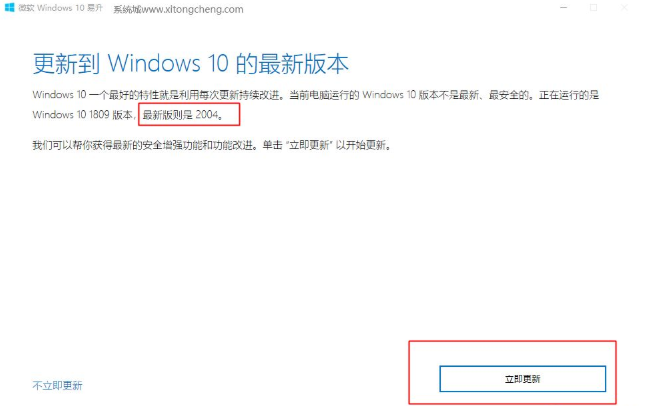
5.最后程序会开始进入到安装的操作当中,大概30分钟就可以安装完成啦。
这就是微软win10的2004版本下载安装的步骤方法,我们可以通过上述方法来给自己的电脑安装win10系统2004版本。
猜您喜欢
- win10输入法切换不了怎么办?..2020-12-24
- 桌面图标变大,小编告诉你桌面图标变大..2018-06-19
- win10操作系统怎么查看电池损耗电池使..2020-12-03
- win10怎么把字体调大2020-09-01
- win10自动更新怎么永久关闭2023-02-20
- win10无法连接到这个网络怎么解决..2020-09-23
相关推荐
- 一键电脑重装win10方法 2017-07-25
- 详细教您笔记本电脑排行榜.. 2019-01-10
- 笔者教你win10如何修改dns 2018-11-24
- 番茄花园win10系统如何下载安装.. 2020-04-09
- win10专业版激活工具最新教程.. 2017-10-21
- win10屏保设置技巧图解 2017-06-14





 魔法猪一健重装系统win10
魔法猪一健重装系统win10
 装机吧重装系统win10
装机吧重装系统win10
 系统之家一键重装
系统之家一键重装
 小白重装win10
小白重装win10
 小白系统win10系统下载64位企业版v201708
小白系统win10系统下载64位企业版v201708 萝卜家园ghost win8.1 64位专业版v201606
萝卜家园ghost win8.1 64位专业版v201606 深度技术32位win8专业版系统下载v20.04
深度技术32位win8专业版系统下载v20.04 电脑公司Ghost win7旗舰版64位201411经典装机版
电脑公司Ghost win7旗舰版64位201411经典装机版 PotPla<x>yer v1.5绿色版(全能影音播放器)
PotPla<x>yer v1.5绿色版(全能影音播放器) 萝卜家园win10系统下载64位企业版v201708
萝卜家园win10系统下载64位企业版v201708 最新System E
最新System E 免费通电话工
免费通电话工 代理IP疯狂采
代理IP疯狂采 雨林木风Ghos
雨林木风Ghos 猎鹰下载器Ea
猎鹰下载器Ea 萝卜家园ghos
萝卜家园ghos 中管餐饮管理
中管餐饮管理 下载速度高达
下载速度高达 IP更换器 v1.
IP更换器 v1. 粤公网安备 44130202001061号
粤公网安备 44130202001061号